1.表单构建
表单构建功能是一个强大的可视化工具,用于快速生成前端表单页面。
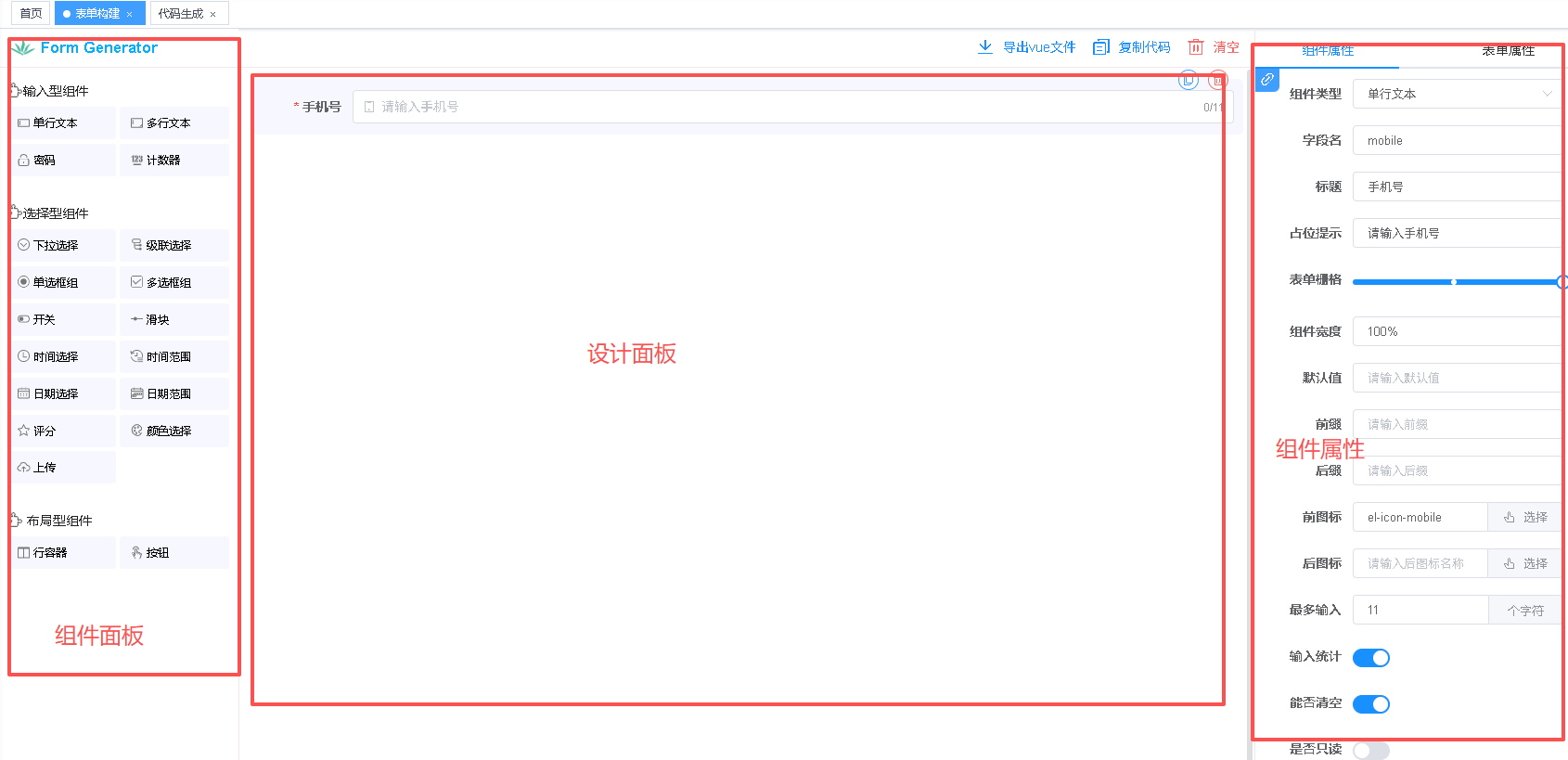
左侧组件部分是常见的组件,包含单行文本、多行文本、下拉选择、级联选择等。
后侧的组件属性可以修改组件的一些属性信息,比如大小,等
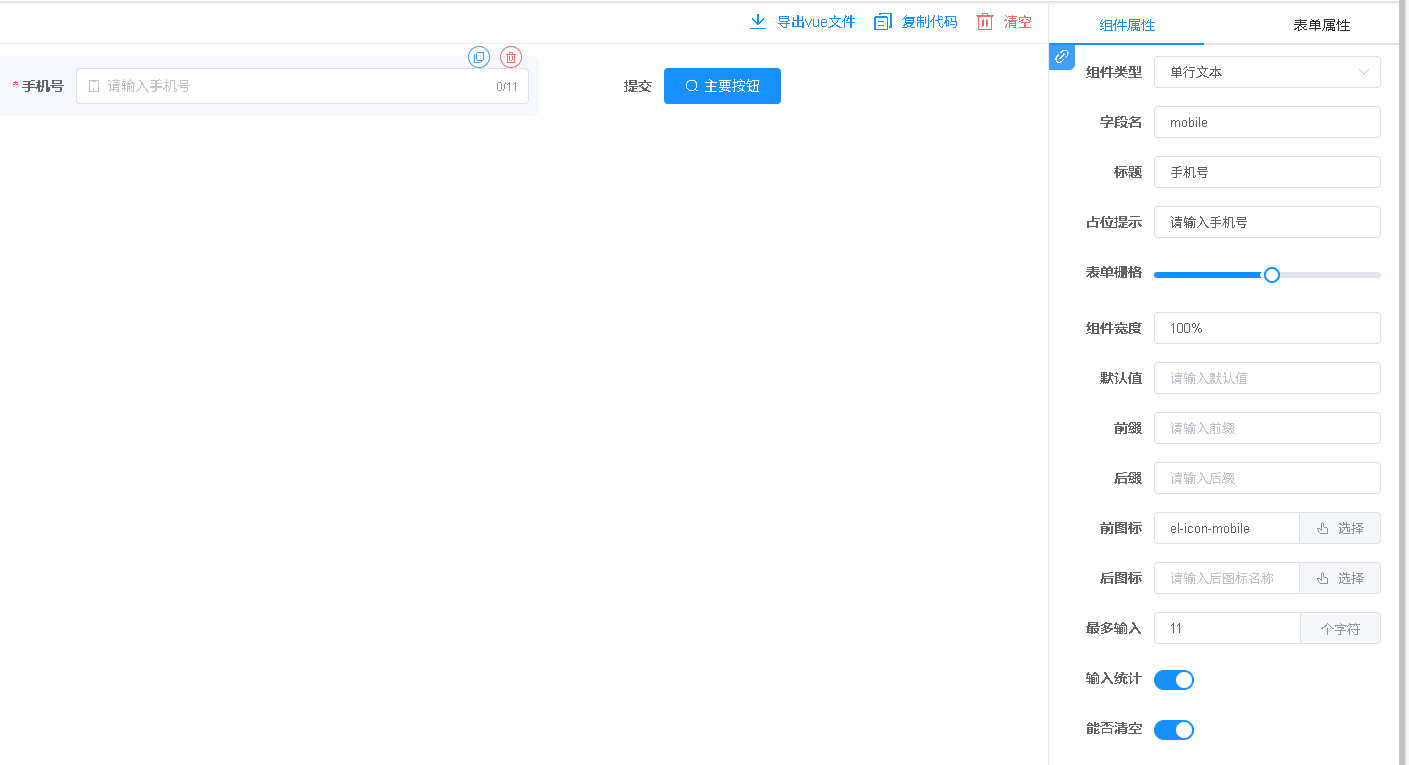
如何把前端页面放到项目中?
我们通过拖拽,生成一个简单的页面,然后点击“导出Vue文件”,导出过程如下:
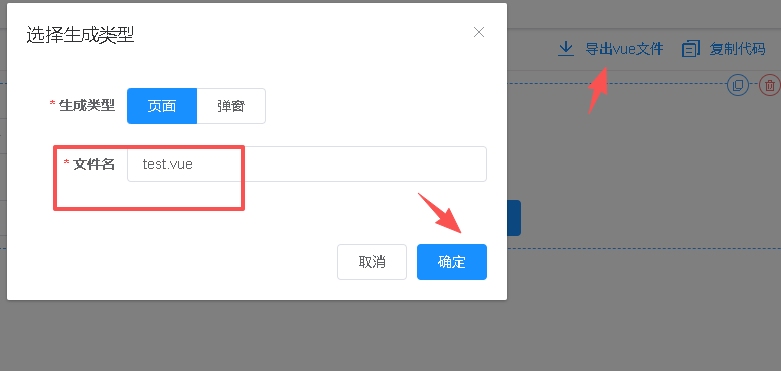
文件名可以暂时改为“test.vue”,生成的vue文件代码如下:
<template>
<div>
<el-row :gutter="15">
<el-form ref="elForm" :model="formData" :rules="rules" size="medium" label-width="100px">
<el-col :span="23">
<el-row gutter="15">
<el-col :span="13">
<el-form-item label="手机号" prop="mobile">
<el-input v-model="formData.mobile" placeholder="请输入手机号" :maxlength="11" show-word-limit
clearable prefix-icon='el-icon-mobile' :style="{width: '100%'}"></el-input>
</el-form-item>
</el-col>
<el-col :span="12">
<el-form-item label="密码" prop="field105">
<el-input v-model="formData.field105" placeholder="请输入密码" clearable show-password
:style="{width: '100%'}"></el-input>
</el-form-item>
</el-col>
<el-col :span="10">
<el-form-item label="提交" prop="field101">
<el-button type="primary" icon="el-icon-search" size="medium"> 主要按钮 </el-button>
</el-form-item>
</el-col>
</el-row>
</el-col>
<el-col :span="24">
<el-form-item size="large">
<el-button type="primary" @click="submitForm">提交</el-button>
<el-button @click="resetForm">重置</el-button>
</el-form-item>
</el-col>
</el-form>
</el-row>
</div>
</template>
<script>
export default {
components: {},
props: [],
data() {
return {
formData: {
mobile: '',
field105: undefined,
field101: undefined,
},
rules: {
mobile: [{
required: true,
message: '请输入手机号',
trigger: 'blur'
}, {
pattern: /^1(3|4|5|7|8|9)\d{9}$/,
message: '手机号格式错误',
trigger: 'blur'
}],
field105: [{
required: true,
message: '请输入密码',
trigger: 'blur'
}],
},
}
},
computed: {},
watch: {},
created() {},
mounted() {},
methods: {
submitForm() {
this.$refs['elForm'].validate(valid => {
if (!valid) return
// TODO 提交表单
})
},
resetForm() {
this.$refs['elForm'].resetFields()
},
}
}
</script>
<style>
</style>
我们打开ruoyi-ui的前端文件夹,我们在views中先创建一个文件夹,暂时叫student,把刚才导出的test.vue文件放入到刚才创建的student文件夹。
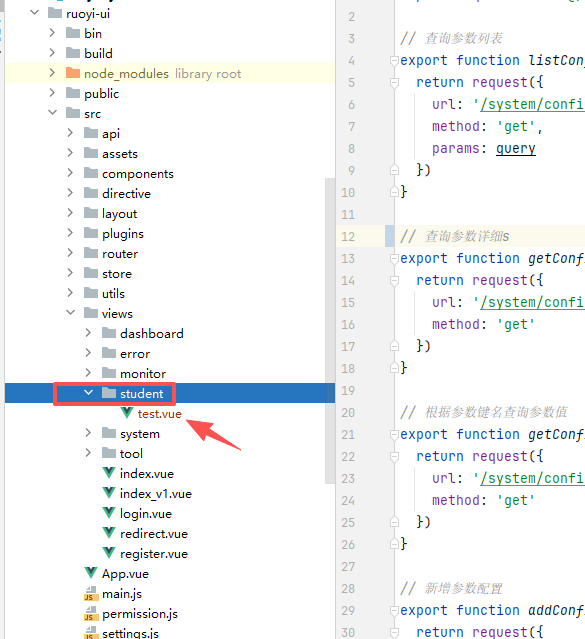
放入前端的文件夹后,一定要重启前端!否则配置了也访问不了。
回到若依后台,点击”菜单管理”,点击”新增“
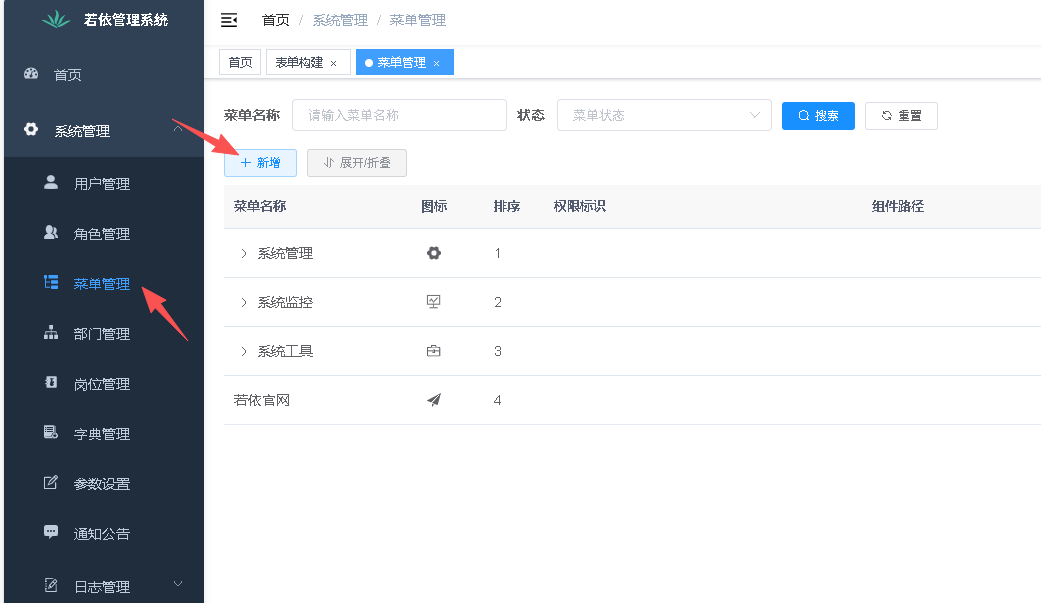
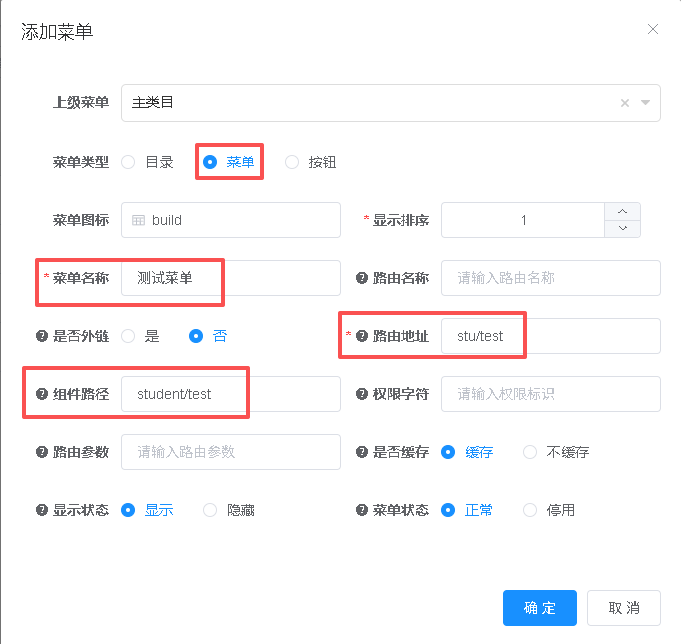
此处说明一下。
”组件路径“就是你把组件放到的前端代码的位置,默认都是在views文件夹中。
”路由地址“ 就是要访问的url路径。
其他的按照需求填写就行。
然后修改权限,让我们当前登录的admin有访问这个新页面的权限。
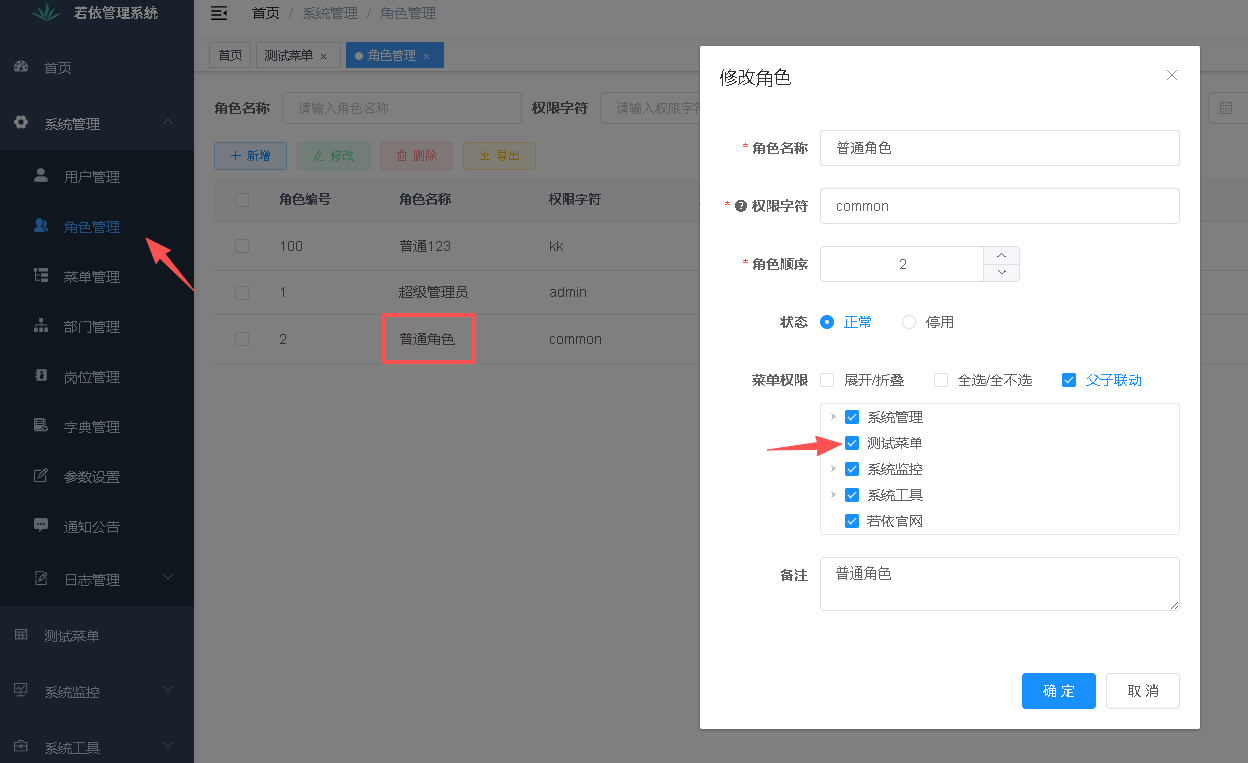
配置上这个这个菜单的权限后,然后刷新页面,就可以看到这个菜单了。
访问这个菜单,就可以看到我们刚才制作的页面了。
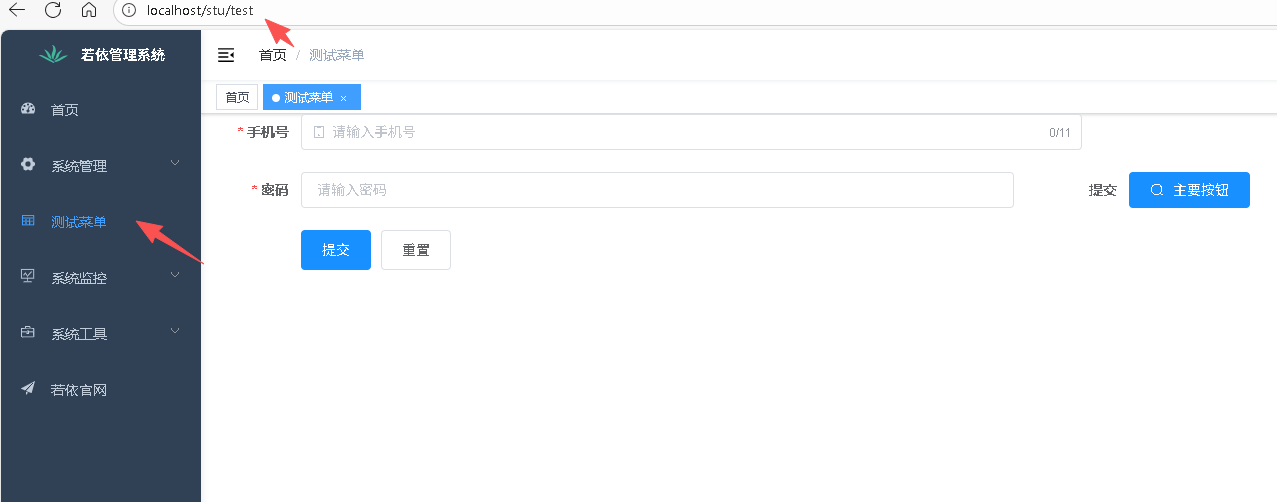
2.代码生成
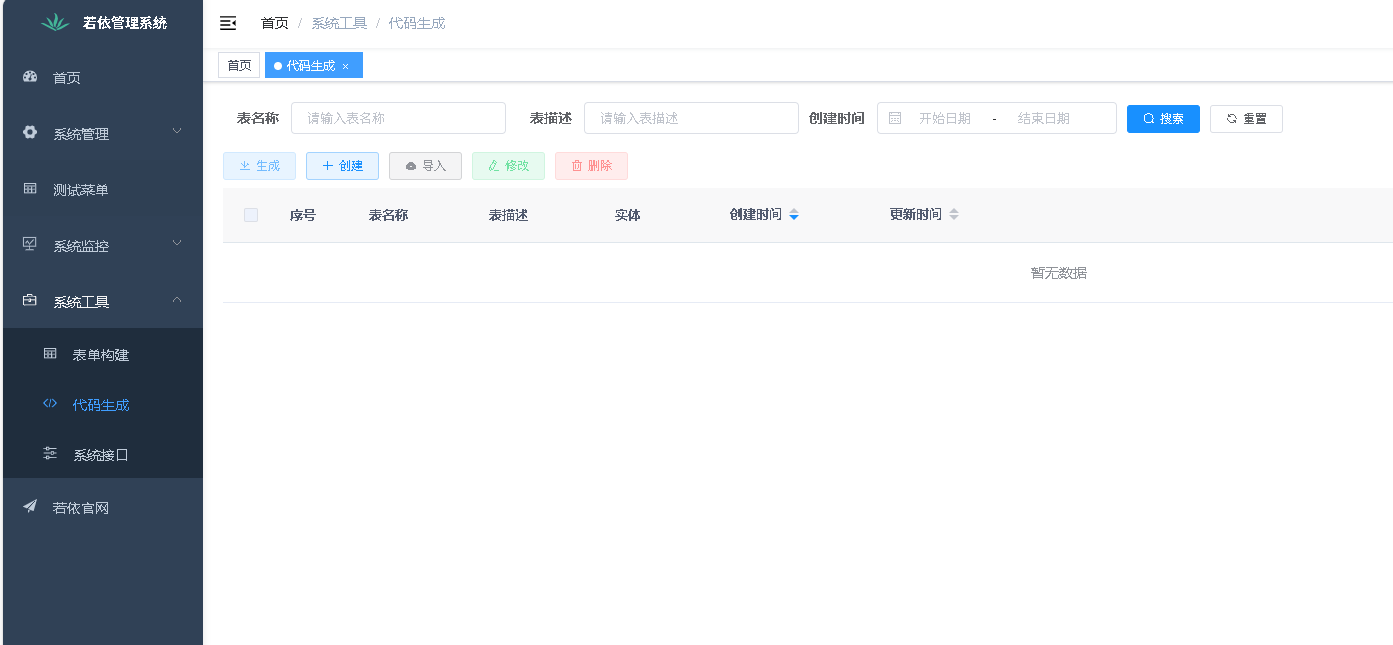
代码生成功能专注于快速生成 Java 后端 的标准化代码,显著减少基础CRUD(增删改查)的开发时间。以下是其核心特性和使用细节:
| 生成文件类型 | 作用 | 对应技术 |
|---|---|---|
| Entity | 数据库表映射的实体类(含JPA或MyBatis注解) | @Table, @Column |
| Mapper | MyBatis的数据库操作接口(或XML文件) | @Mapper |
| Service | 业务逻辑层接口和实现类 | @Service |
| Controller | RESTful API接口层,处理HTTP请求 | @RestController |
| DTO/Query | 数据传输对象或查询条件类(可选生成) | 自定义封装类 |
| XML映射文件 | MyBatis的动态SQL配置(若选择XML方式) | mapper.xml |
(1)创建
创建这个功能,是把sql粘贴在框里,然后根据sql进行创建和生成。比如下面这样
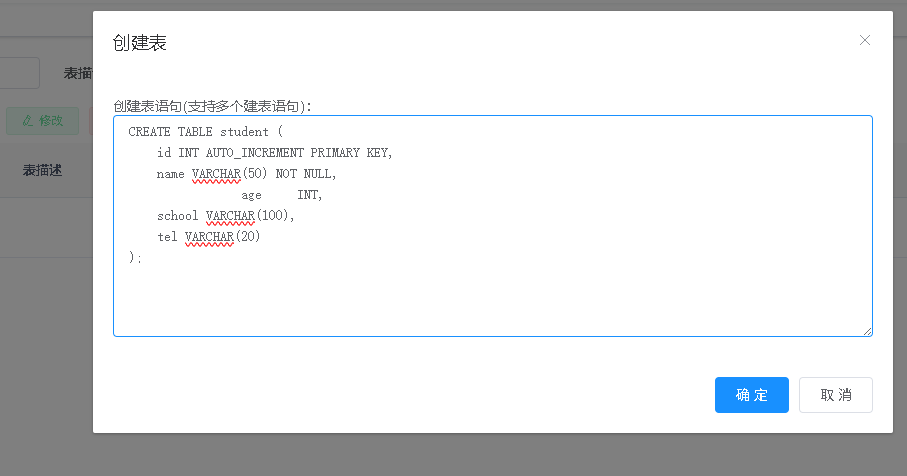
sql代码可以参考如下:
CREATE TABLE student (
id INT AUTO_INCREMENT PRIMARY KEY,
name VARCHAR(50) NOT NULL,
age INT,
school VARCHAR(100),
tel VARCHAR(20)
);生成了以后就可以看到

每个操作包含“预览”、“编辑”、“删除”、“同步”、”生成代码”功能。
其中”预览“功能是看一下生成的代码。
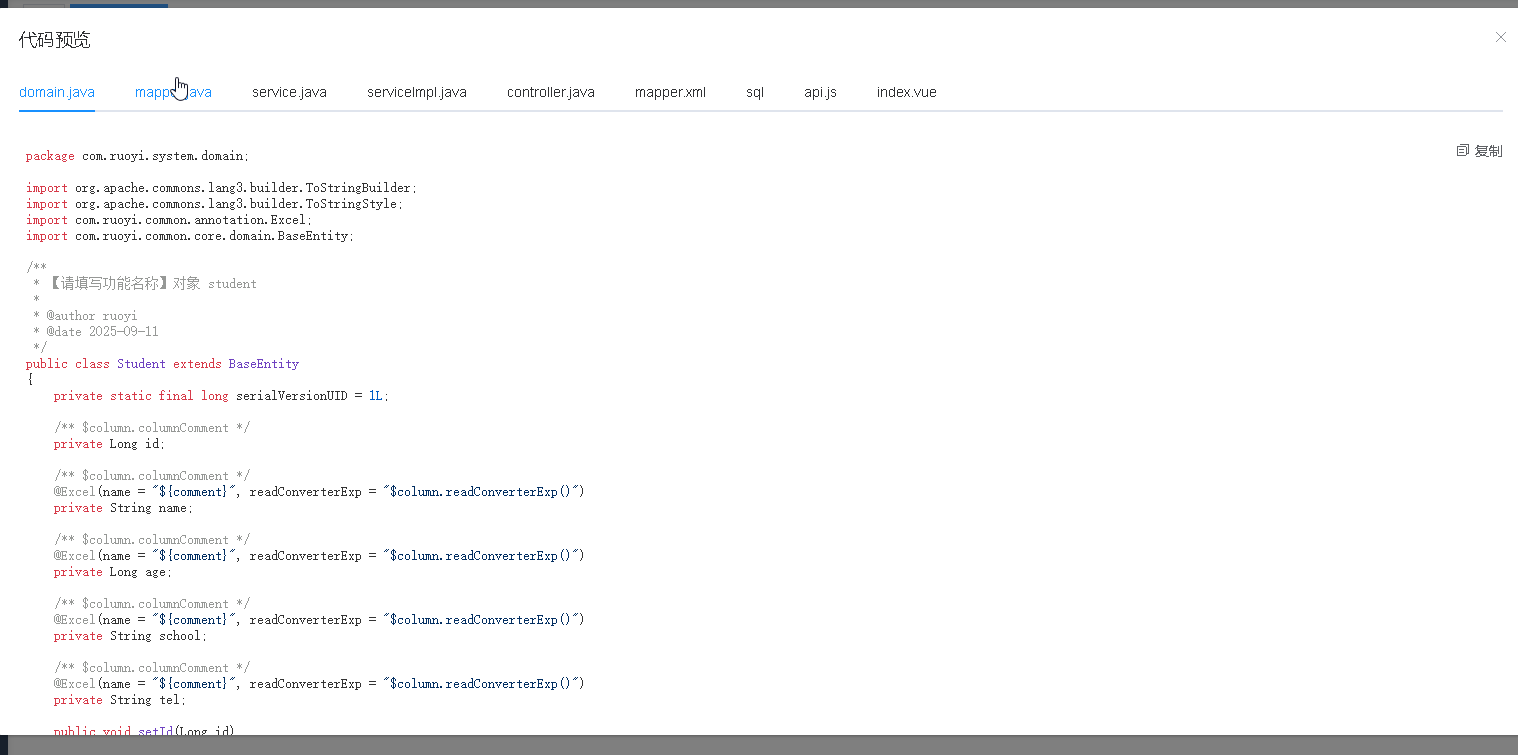
”编辑“功能如下,可以看到直接修改sql的一些字段、属性等,这个地方字段描述必须要填上,不然生成的代码会有显示缺少部分。
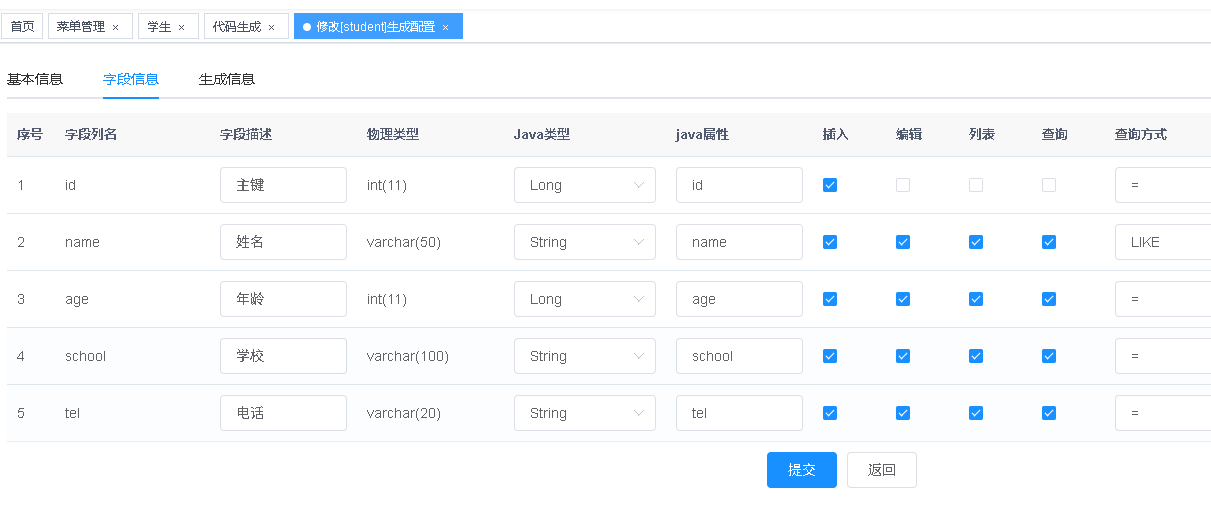
编辑——>”基本信息”,这里要把表描述填上,不然导出的代码会有显示缺失的部分。
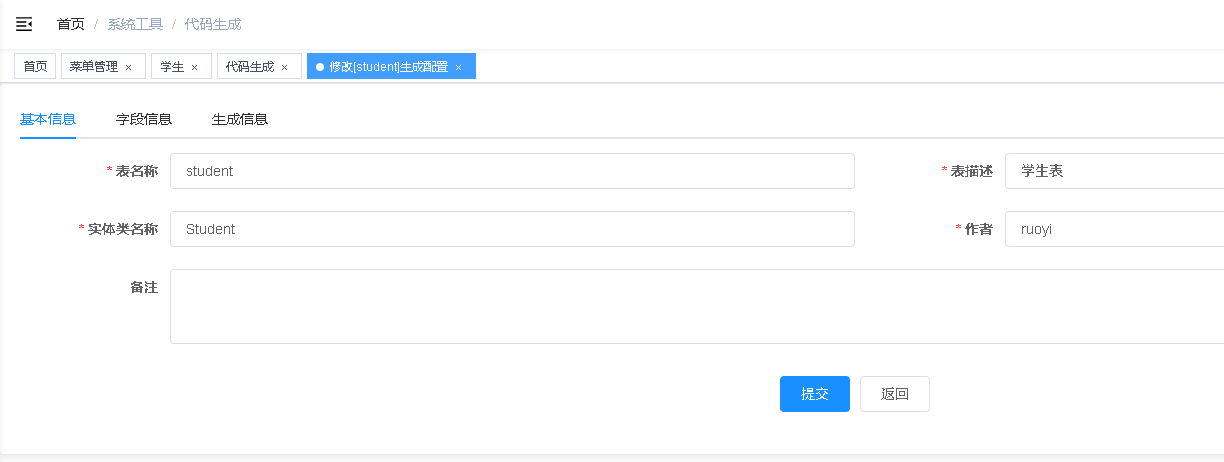
编辑——>”生成信息”,这里面的信息也要填写上,比如”生成功能名 “,这些内容缺失,生成的代码会有显示缺失部分。
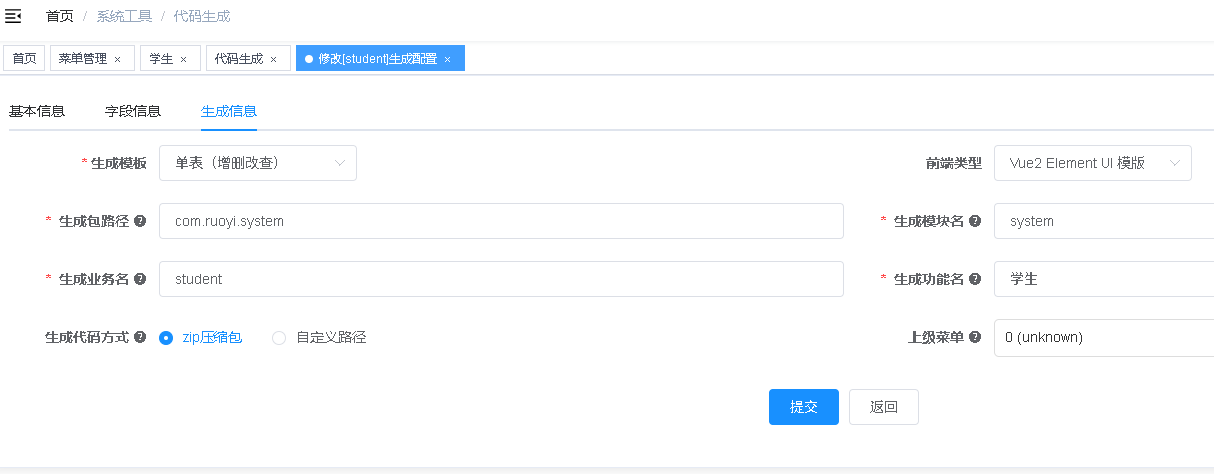
“同步”功能是将数据库表结构同步到代码生成器的配置中。
”生成代码“是将若依生成的代码打包后下载下来,我们根据前面配置的包路径,把代码放到合适的位置即可,比如上面的代码,生成后会下载到本地,我们打开下载的文件可以看一下它的层级结构
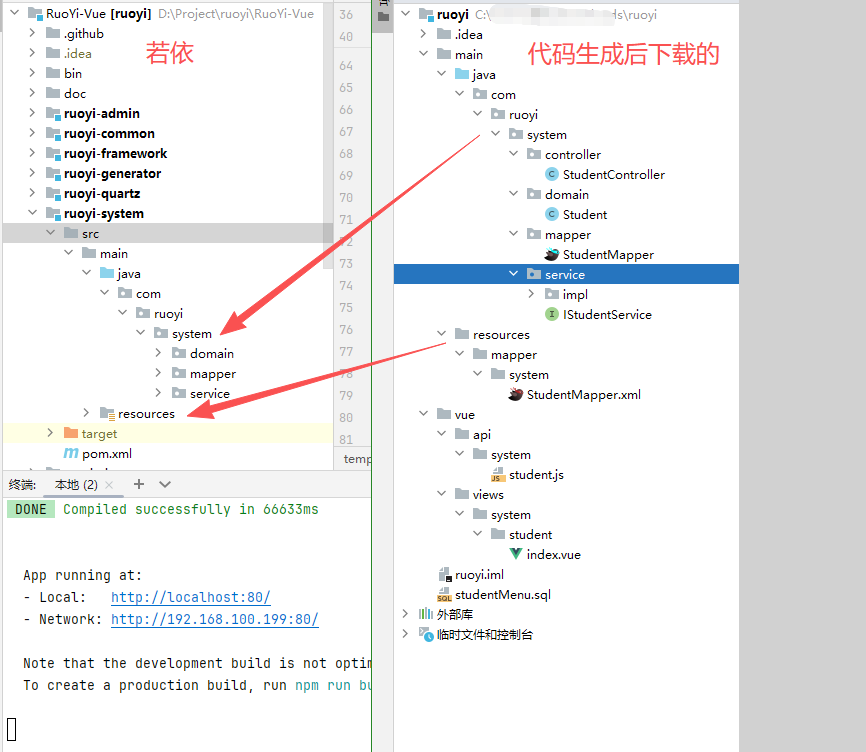
可以看到,生成后的代码的层级结构非常清晰,我们只需要把生成后的代码放到若依相对应的位置即可,如果没有相关文件夹的话可以去创建一个,比如上面的就没有controller文件夹,我们可以去创建一个。
一个文件一个文件移动的过程中,可能会有报错,比较正常,建议先移动实体类。
举一个例子,移动”StudengMapper.xml“文件的方式如下:
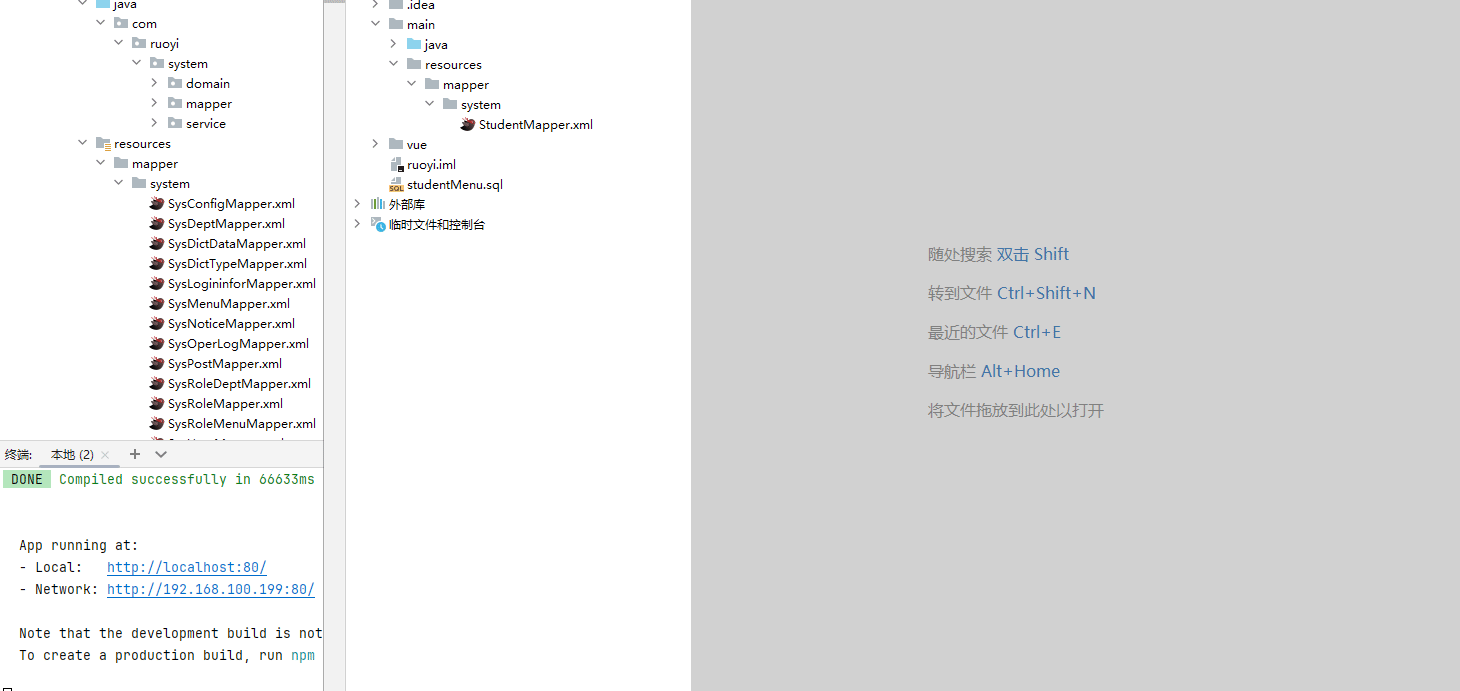
前端文件同样,放到相应的位置即可。
如果没有文件夹,新建就可以。
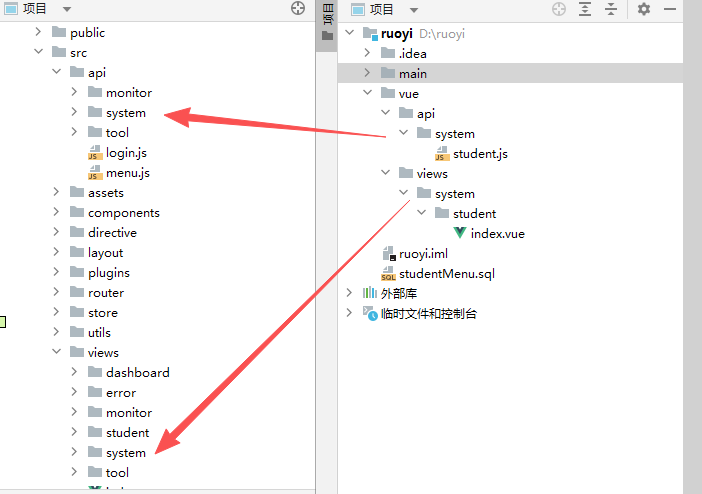
前端文件复制完后如下:
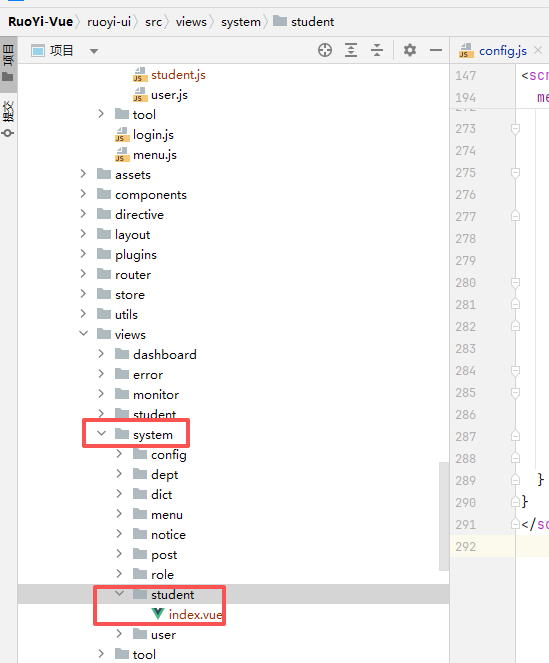
所有的文件全部放到若依中后,我们去创建一下菜单,创建菜单有两种方式,第一种是参考前面的样子,直接使用”菜单管理”,主要是组件路径这个地方,不要填写错误。
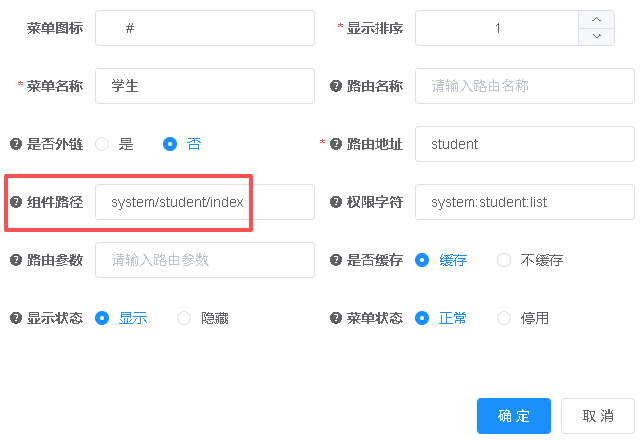
另一种是若依已经给你配置好的sql脚本,可以自动生成菜单,在下图的位置。
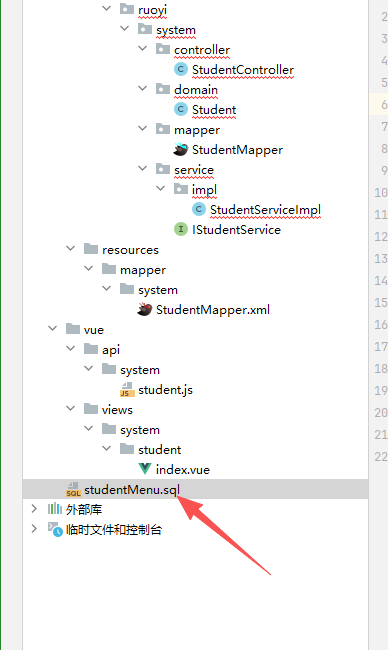
它的sql代码如下:
-- 菜单 SQL
insert into sys_menu (menu_name, parent_id, order_num, path, component, is_frame, is_cache, menu_type, visible, status, perms, icon, create_by, create_time, update_by, update_time, remark)
values('学生', '3', '1', 'student', 'system/student/index', 1, 0, 'C', '0', '0', 'system:student:list', '#', 'admin', sysdate(), '', null, '学生菜单');
-- 按钮父菜单ID
SELECT @parentId := LAST_INSERT_ID();
-- 按钮 SQL
insert into sys_menu (menu_name, parent_id, order_num, path, component, is_frame, is_cache, menu_type, visible, status, perms, icon, create_by, create_time, update_by, update_time, remark)
values('学生查询', @parentId, '1', '#', '', 1, 0, 'F', '0', '0', 'system:student:query', '#', 'admin', sysdate(), '', null, '');
insert into sys_menu (menu_name, parent_id, order_num, path, component, is_frame, is_cache, menu_type, visible, status, perms, icon, create_by, create_time, update_by, update_time, remark)
values('学生新增', @parentId, '2', '#', '', 1, 0, 'F', '0', '0', 'system:student:add', '#', 'admin', sysdate(), '', null, '');
insert into sys_menu (menu_name, parent_id, order_num, path, component, is_frame, is_cache, menu_type, visible, status, perms, icon, create_by, create_time, update_by, update_time, remark)
values('学生修改', @parentId, '3', '#', '', 1, 0, 'F', '0', '0', 'system:student:edit', '#', 'admin', sysdate(), '', null, '');
insert into sys_menu (menu_name, parent_id, order_num, path, component, is_frame, is_cache, menu_type, visible, status, perms, icon, create_by, create_time, update_by, update_time, remark)
values('学生删除', @parentId, '4', '#', '', 1, 0, 'F', '0', '0', 'system:student:remove', '#', 'admin', sysdate(), '', null, '');
insert into sys_menu (menu_name, parent_id, order_num, path, component, is_frame, is_cache, menu_type, visible, status, perms, icon, create_by, create_time, update_by, update_time, remark)
values('学生导出', @parentId, '5', '#', '', 1, 0, 'F', '0', '0', 'system:student:export', '#', 'admin', sysdate(), '', null, '');直接在ruoyi的数据库中执行一下,
这个地方注意一下,如果你的IDEA没有自动更新(热部署),要重启前端和后端。
生成后如下图所示。
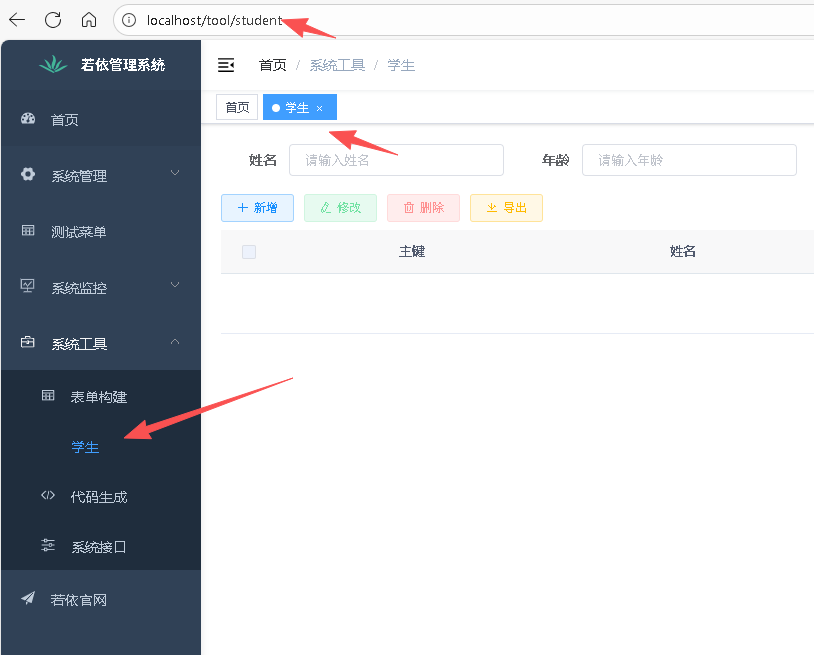
测试一下,新增学生功能:
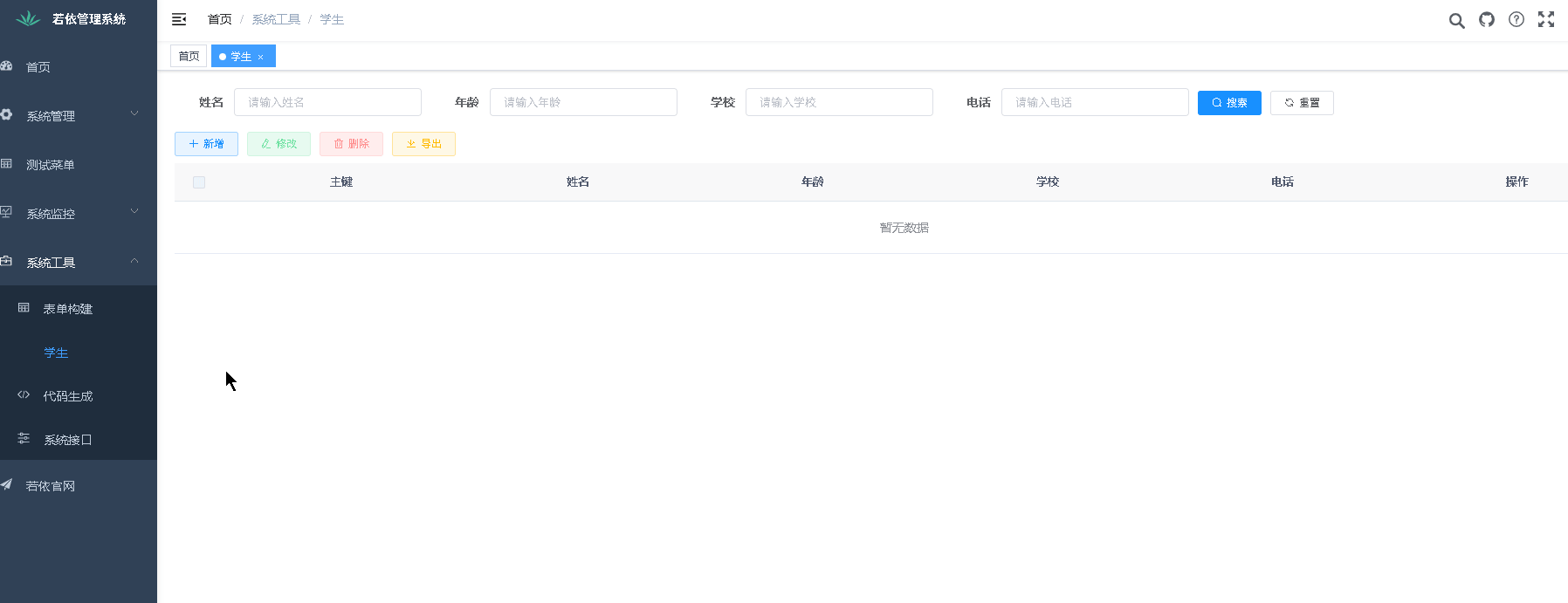
(2)导入
导入就是已经有了表,这个地方从数据库读取,然后再生成代码,比如我在数据库中有个表sys_class
点击导入,找到表名,然后点击确定即可。
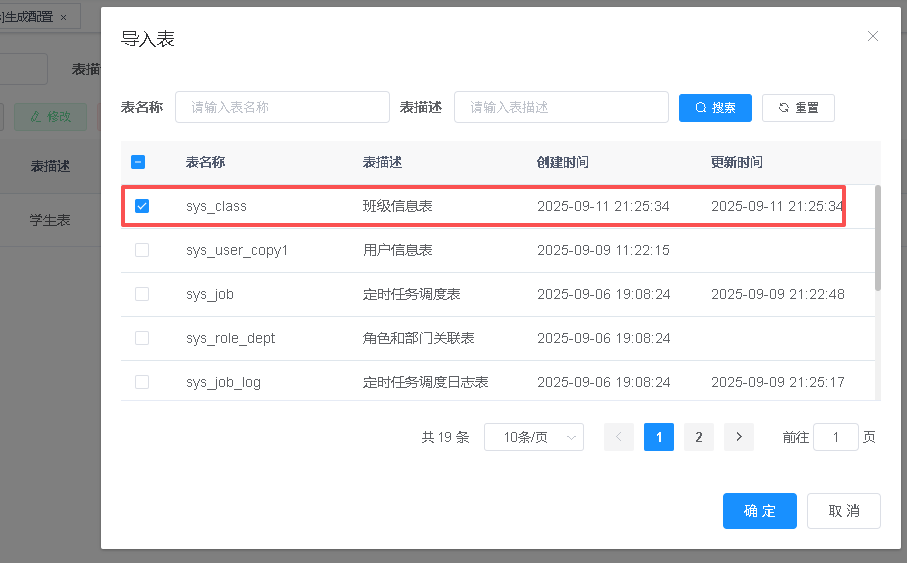
导入后,也要按照上面的内容对表进行补充,然后再生成代码。
3.系统接口
打开以后,我们可以接口文档。
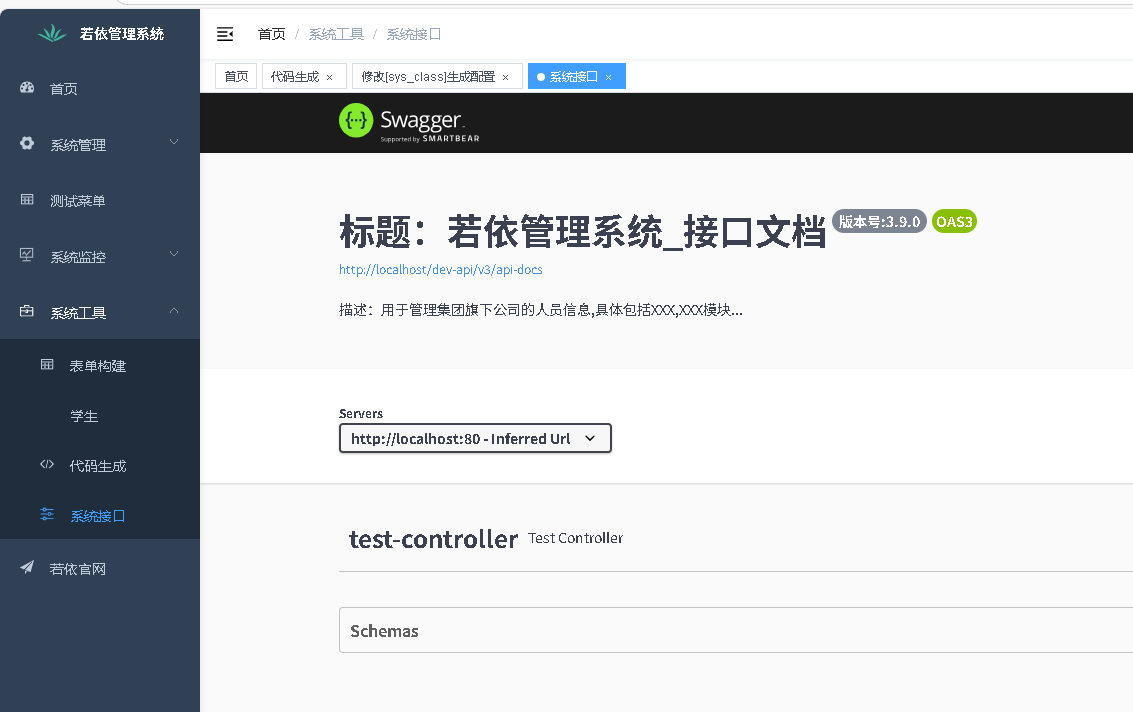
接口文档地址是:http://localhost/dev-api/v3/api-docs
访问后可以看到接口文档
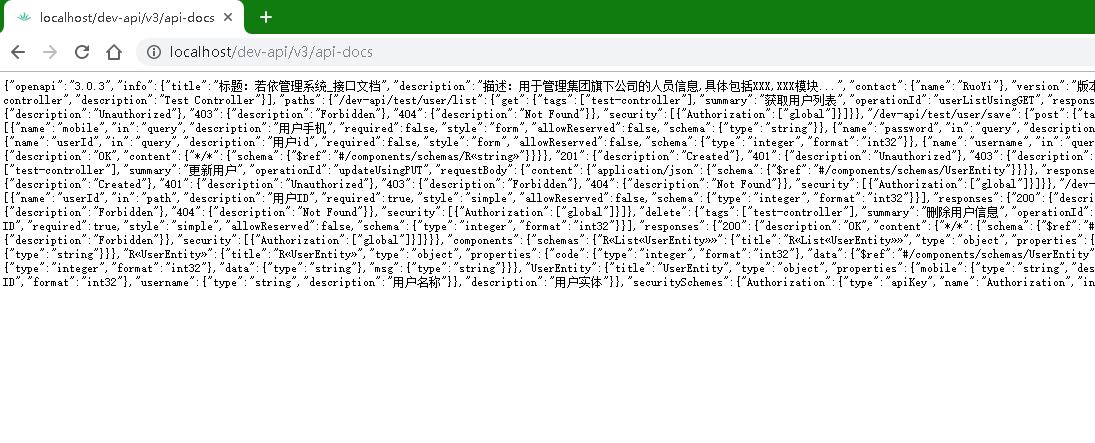
把这个数据格式化一下,就能看到比较规范的接口文档了。